11 cosas que debe hacer al heredar un sitio de WordPress
Publicado: 2022-11-26Si acaba de heredar un sitio de WordPress existente, ¿qué debe hacer primero?
Si usted es el dueño de un negocio que recientemente adquirió un nuevo sitio web o un asistente de oficina que hereda el sitio web existente de su empresa de otro miembro del equipo, es posible que se pregunte cuáles son los siguientes pasos más importantes.
En este artículo, le mostraremos las principales cosas que debe hacer al heredar un sitio de WordPress.
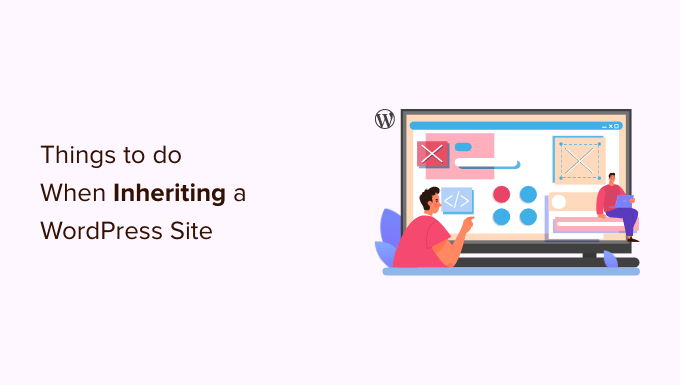
¿Qué desafíos podría enfrentar al heredar un sitio?
Heredar un nuevo sitio web de WordPress trae muchos desafíos.
Ya sea que lo haya adquirido de otra empresa o se le haya asignado el sitio web de una empresa, ponerse al día con el flujo de trabajo y familiarizarse con WordPress puede llevar tiempo.
Del mismo modo, ejecutar un sitio web requiere otras herramientas como software de marketing por correo electrónico o complementos de terceros. Al heredar un sitio web, debe tener credenciales de inicio de sesión para todo el software.
Aparte de eso, es posible que su sitio web recién heredado no sea seguro. Una de las mejores prácticas es crear una copia de seguridad y escanear su sitio en busca de amenazas. Esto ayudará a resaltar las áreas que podrían conducir a un posible ataque y le permitirá corregirlas rápidamente.
Dicho esto, echemos un vistazo a las cosas que debe hacer al heredar un nuevo sitio de WordPress. Puede hacer clic en los enlaces a continuación para saltar a su sección preferida:
1. Obtenga todas las contraseñas

Al heredar un sitio de WordPress, lo primero que debe hacer es recopilar toda la información de nombre de usuario y contraseña.
Esto incluye su contraseña de alojamiento web, contraseña de FTP, contraseña de CDN, contraseña de administración de dominio, contraseña del servicio de marketing por correo electrónico y contraseña de todos los complementos o servicios premium de terceros que utiliza el sitio web.
Sugerimos programar una videollamada con el desarrollador anterior o los propietarios del sitio porque pueden explicar todo en detalle.
La mejor manera de administrar todas las contraseñas de su sitio web es mediante un administrador de contraseñas. Recomendamos usar LastPass porque funciona con todos sus dispositivos y permite almacenar contraseñas en un grupo, compartirlas de forma segura y usar contraseñas más seguras.
2. Cambiar todas las contraseñas y correos electrónicos de administrador
Una vez que haya recibido todas las contraseñas, debe cambiarlas.
Esto garantiza que el desarrollador anterior o el propietario del sitio no puedan modificar nada. Otra cosa que desea hacer es actualizar todos los correos electrónicos de contacto de los administradores para que solo usted pueda restablecer las contraseñas en el futuro.
Puede hacerlo yendo a la página Usuarios » Todos los usuarios en el área de administración de WordPress y editando todas las contraseñas de los usuarios junto con los detalles de contacto.
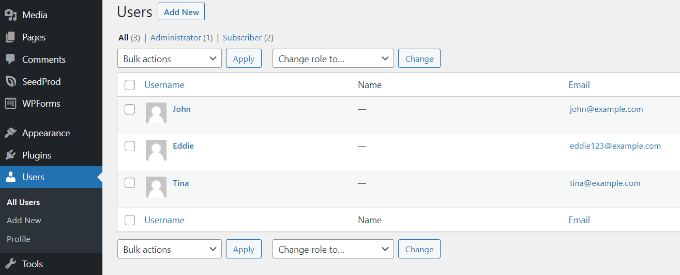
A continuación, debe cambiar la dirección de correo electrónico del administrador del sitio de WordPress. WordPress lo usa para enviar notificaciones importantes del sitio web.
Simplemente vaya a la página Configuración » General e ingrese una nueva dirección de correo electrónico.
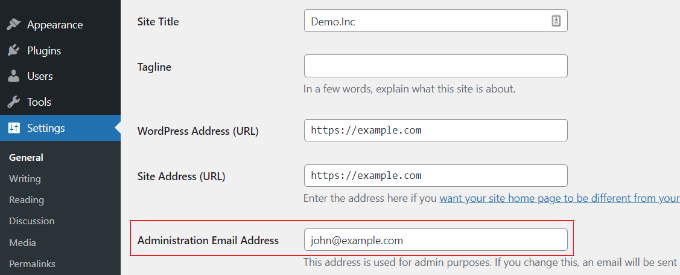
Nota: Recomendamos instalar WP Mail SMTP antes de cambiar los correos electrónicos para asegurarse de que todos los correos electrónicos, todos los correos electrónicos de notificación, lleguen a su destinatario.
3. Toma notas y familiarízate

Antes de realizar cualquier otro cambio en el sitio, es vital tomar notas y familiarizarse con el sitio web. Si no está familiarizado con WordPress, consulte nuestra guía para principiantes sobre qué es WordPress.
Es muy importante que comprenda la importancia y la funcionalidad de cada complemento de WordPress utilizado en el sitio web.
También le gustaría revisar la configuración del tema y los widgets que usa.
Puede tomar notas de diferentes funcionalidades, características que le gustaría cambiar y más.
Nota: Escriba todas estas notas en Google Docs, Dropbox Paper o en otro lugar para no perderlas.
Esta información te ayudará a entender todo. Si necesita ayuda para comprender algo, puede intentar ponerse en contacto con el propietario o desarrollador anterior.
4. Configure una solución de copia de seguridad automatizada

Las copias de seguridad son su primera capa de defensa contra cualquier percance en línea. El propietario anterior del sitio puede tener sus propios complementos de copia de seguridad configurados, que pueden estar almacenando archivos de copia de seguridad en una de sus cuentas de almacenamiento remoto.
Le gustaría configurar sus propias copias de seguridad. Hay muchos complementos excelentes de copia de seguridad de WordPress entre los que puede elegir.
Debe asegurarse de configurar sus copias de seguridad en una ubicación remota como Google Drive, Dropbox, etc.
También debe crear una copia de seguridad completa de WordPress antes de realizar más cambios en su sitio web. Esto lo ayudaría a revertir su sitio web en caso de que algo salga mal.
5. Actualizar roles y permisos de usuario
Si es un desarrollador que trabaja en un sitio web, deberá trabajar con su cliente para asignar roles de usuario y permisos a su equipo.
Su objetivo debe ser limitar la función de usuario administrador a las personas que realmente necesitan realizar tareas administrativas. Estas tareas incluyen cosas como cambiar el tema, instalar nuevos complementos o agregar nuevos usuarios al sitio web.
Para cambiar la función de un usuario, simplemente vaya a Usuarios » Todos los usuarios desde su panel de WordPress y edite un perfil de usuario. A continuación, desplácese hacia abajo hasta la sección 'Rol' y seleccione el rol de usuario que desea asignar.
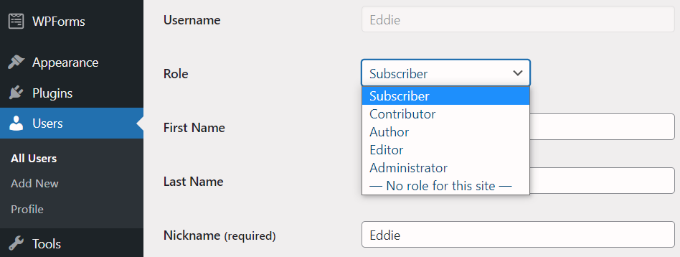
Si está trabajando en su propio sitio, deberá revisar el acceso de los usuarios. Cree una nueva cuenta de usuario para sus autores si es necesario.

Si hay cuentas de autor y editor más antiguas con las que no trabajará, debe editar esas cuentas de usuario y cambiar su dirección de correo electrónico y contraseña. Consulte nuestra guía sobre cómo deshabilitar cuentas de usuario sin eliminarlas.
6. Ejecute análisis de seguridad y rendimiento

A continuación, debe asegurarse de que su nuevo sitio web de WordPress sea seguro y funcione bien.
Para escaneos de seguridad, recomendamos usar Sucuri. Es el mejor complemento de seguridad de WordPress en el mercado y le permite escanear fácilmente su sitio web en busca de códigos maliciosos, amenazas de seguridad y vulnerabilidades.
Puede consultar nuestra guía de seguridad definitiva de WordPress para obtener más detalles.
Para el rendimiento, puede usar cualquiera de las herramientas de prueba de velocidad del sitio web en línea. Recomendamos usar la herramienta de prueba de velocidad del sitio web IsItWP, que es fácil de usar y le brinda una descripción detallada de la velocidad de su sitio web.
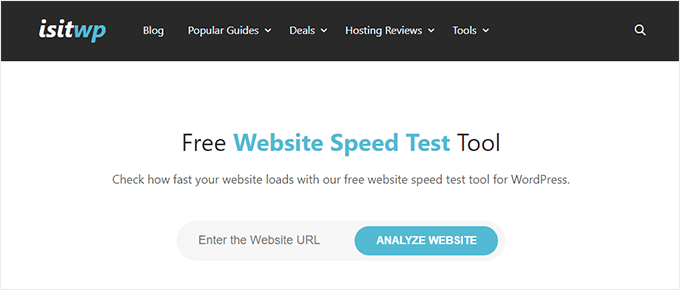
También es importante que verifique que el almacenamiento en caché esté configurado correctamente.
Muchas empresas de alojamiento de WordPress como Bluehost y SiteGround ofrecen soluciones de almacenamiento en caché integradas que puede activar desde su cuenta de alojamiento. También puede usar un complemento de almacenamiento en caché de WordPress como WP Rocket para mejorar instantáneamente la velocidad de su sitio web.
Si el sitio no ejecuta una CDN, debería considerar usar un servicio de CDN. Aunque esto no es obligatorio, siempre recomendamos a los usuarios que utilicen un CDN. Para obtener más detalles, consulte nuestra guía sobre por qué debería usar CDN.
Para obtener más consejos y trucos, puede consultar nuestra guía definitiva para aumentar la velocidad y el rendimiento de WordPress.
7. Verifique el seguimiento adecuado y la integración de SEO
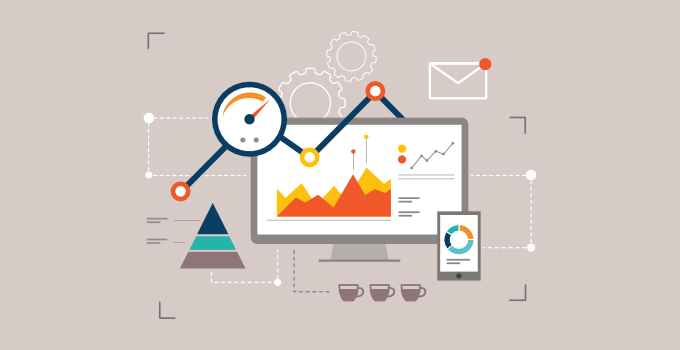
Si ha heredado la propiedad de un nuevo sitio web, es posible que el antiguo propietario del sitio web le haya transferido la propiedad de Google Analytics.
Muchos propietarios de sitios web simplemente agregan el código de Google Analytics a su tema de WordPress. Este código desaparece tan pronto como actualizas el tema o instalas uno nuevo.
Asegúrese de que Google Analytics esté correctamente instalado en el sitio web utilizando MonsterInsights o agregando el código de seguimiento fuera del tema de WordPress.
Del mismo modo, es posible que también le hayan transferido la propiedad de Google Search Console.
Asegúrese de que su sitio tenga Sitemaps XML para la consola de búsqueda. También puede consultar los informes de Google Search Console para asegurarse de que no haya problemas de rastreo o errores en el sitio.
Recomendamos usar All in One SEO (AIOSEO) porque es el mejor complemento de SEO para WordPress. Puede optimizar fácilmente su sitio para los motores de búsqueda sin contratar a un experto.
8. Implementar el control de versiones y/o un sitio de ensayo
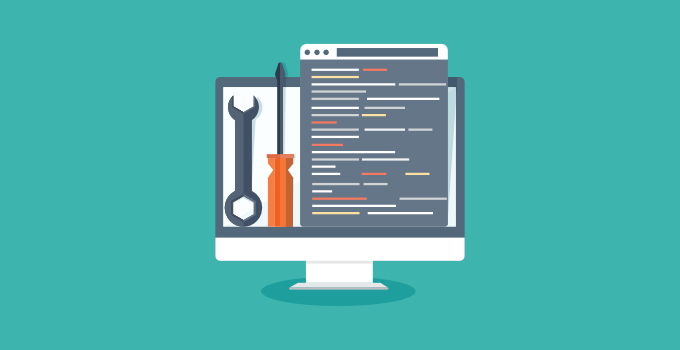
Si es un desarrollador, se recomienda enfáticamente que implemente el control de versiones para el sitio. Es bastante fácil de usar GitHub o BitBucket.
Si no es un desarrollador, al menos le recomendamos configurar un sitio de prueba de WordPress que garantice que tiene un entorno de prueba estable antes de poner las cosas en marcha. Recomendamos este paso para todos los usuarios.
Para aquellos que tienen miedo de configurar esto, entonces WP Engine, un proveedor de alojamiento administrado de WordPress, ofrece un entorno de prueba sólido e integración de control de versiones de git.
Otros proveedores de alojamiento para pequeñas empresas como SiteGround y Bluehost también ofrecen funciones de preparación a precios asequibles.
9. Ejecute una limpieza del sitio web
Ahora que se ha familiarizado con el proyecto, lo mejor es limpiar todas las cosas innecesarias. Elimine todos los temas y complementos inactivos. Elimine todas las cuentas de usuario que no sean necesarias.
Inicie sesión en su base de datos de WordPress y optimícela. Algunos complementos malos dejan sus tablas de base de datos incluso después de que se eliminan. Si nota alguno de ellos, entonces es mejor eliminarlo.
Consulte nuestra guía para principiantes sobre la administración de la base de datos de WordPress para optimizar de forma segura la base de datos de WordPress.
10. Revise la configuración del complemento
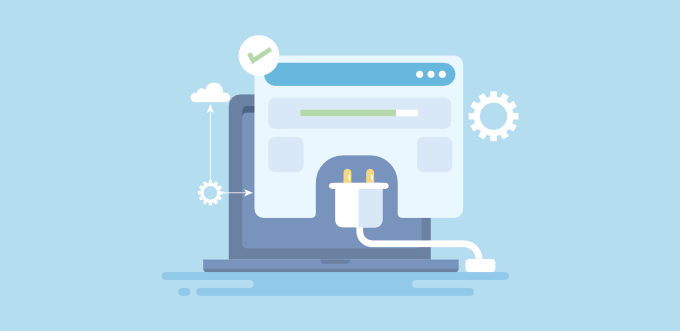
Un sitio web típico de WordPress usa varios complementos que aún pueden referirse a propietarios anteriores. Si ha tomado posesión de un sitio web, querrá cambiar eso.
Por ejemplo, es posible que el complemento del formulario de contacto del sitio web siga enviando notificaciones a direcciones de correo electrónico antiguas. Es posible que el complemento SEO de WordPress siga apuntando a los perfiles de redes sociales de los propietarios anteriores.
Puede descubrir algunas de estas cosas mirando el sitio web y probando todas sus características. También puede revisar la configuración del complemento y actualizarla si es necesario.
11. Actualice su servicio de alojamiento
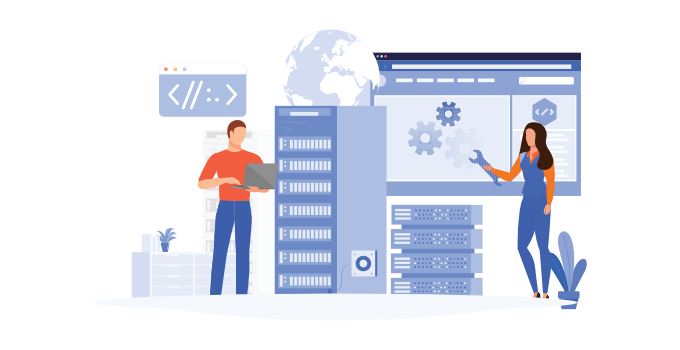
Después de ejecutar la prueba de velocidad del sitio web, si su sitio web sigue siendo lento a pesar de usar el almacenamiento en caché, entonces es hora de actualizar su alojamiento.
Si se trata de un sitio web de un cliente, sus pruebas de rendimiento deberían ayudarlo a convencer al cliente para que se mude. Si usted mismo es dueño del sitio web, entonces solo necesita elegir el proveedor de alojamiento web adecuado.
Recomendamos usar SiteGround o Bluehost, ya que son una de las empresas de alojamiento más grandes y proveedores de alojamiento de WordPress recomendados oficialmente.
Si su sitio web ha superado el alojamiento compartido, entonces puede considerar usar un servicio de alojamiento de WordPress administrado como WP Engine.
Consulte nuestra guía sobre cómo mover WordPress a un nuevo host para obtener instrucciones paso a paso para mover su sitio web.
Esperamos que este artículo ofrezca algunas ideas sobre lo que debe hacer al heredar un sitio de WordPress. También es posible que desee ver nuestra guía sobre los mejores complementos de WooCommerce y la guía definitiva de WordPress SEO para principiantes.
Si te gustó este artículo, suscríbete a nuestro canal de YouTube para videos tutoriales de WordPress. También puede encontrarnos en Twitter y Facebook.
